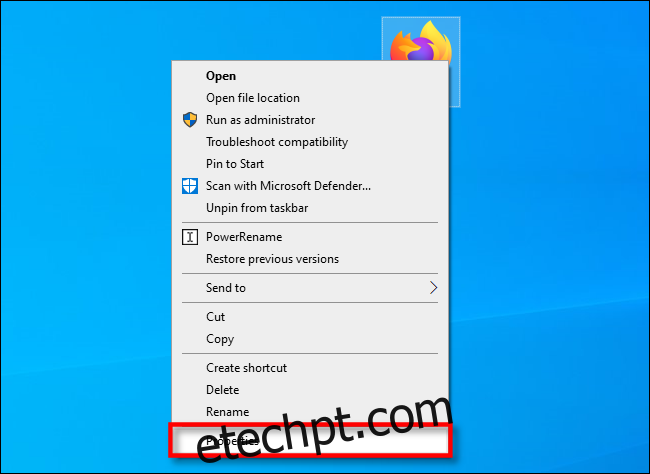Se você estiver resolvendo problemas avançados ou configurando um aplicativo do Windows 10 e precisa localizar o arquivo EXE do programa no Explorador de Arquivos, há uma maneira rápida de fazer isso se você tiver acesso a um atalho. Aqui está como.
Primeiro, localize um atalho que aponte para o aplicativo cujo EXE você precisa encontrar, pois você precisará abrir sua janela de propriedades. Se o atalho estiver na área de trabalho, clique com o botão direito do mouse e selecione “Propriedades”.
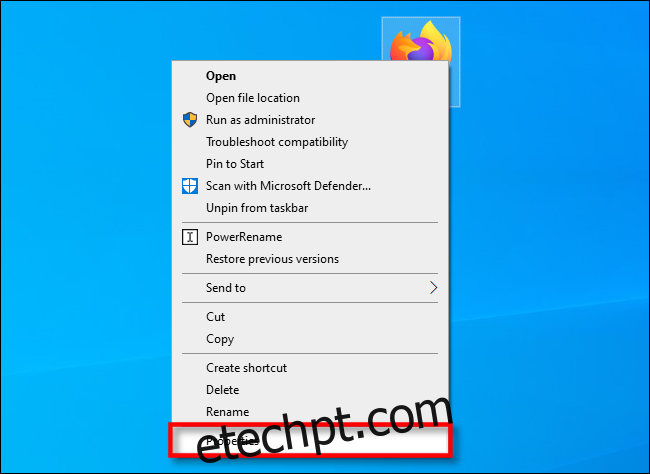
Se o atalho estiver fixado na barra de tarefas, clique com o botão direito do mouse nele e, em seguida, clique com o botão direito do mouse novamente no menu que aparece logo acima dele. No menu que aparece, clique em “Propriedades”.
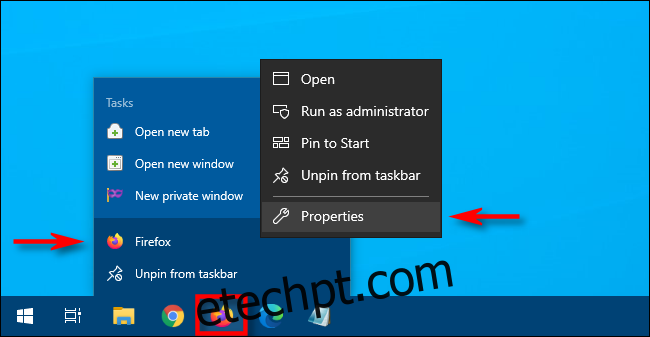
Se o atalho estiver no menu “Iniciar”, você terá mais etapas para percorrer (e esse método só funciona com aplicativos tradicionais da área de trabalho do Windows e não com aplicativos UWP). Clique com o botão direito do mouse no atalho do menu “Iniciar” do aplicativo e selecione Mais > Abrir local do arquivo.
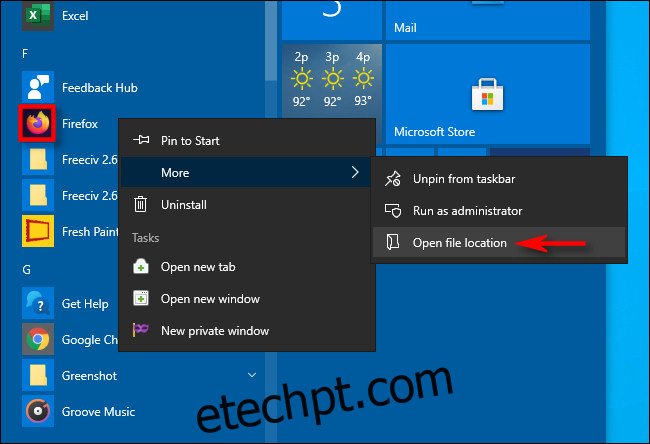
Isso abrirá uma janela do Explorador de Arquivos que aponta para o arquivo de atalho do aplicativo real. Clique com o botão direito do mouse nesse atalho e selecione “Propriedades”.
Não importa como você localizou o atalho, uma janela de propriedades aparecerá. Verifique se você está na guia “Atalho” e clique em “Abrir local do arquivo”.
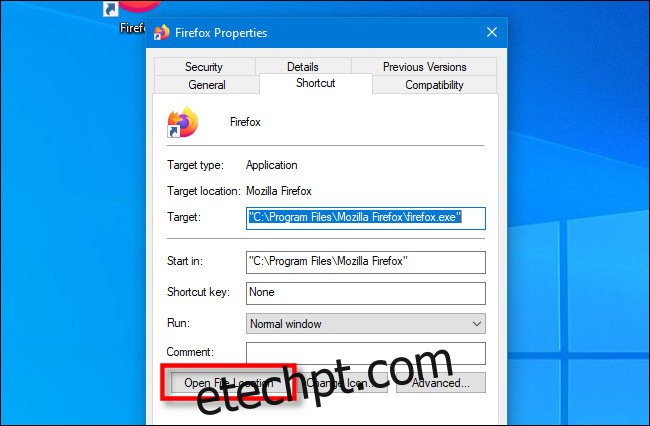
Você será levado diretamente para o local do EXE no Explorador de Arquivos.
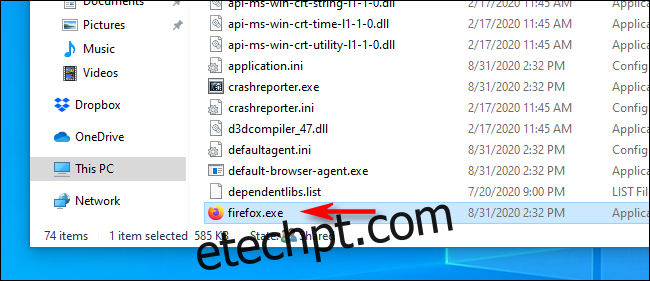
O que você faz em seguida depende do que você está tentando alcançar. Apenas tome cuidado lá – modificar ou mover os arquivos de um programa pode fazer com que ele não funcione corretamente.
Se você não encontrar um atalho para usar
Se um atalho para o programa cujo EXE você deseja encontrar não estiver facilmente disponível, você pode procurar C:Program Files ou C:Program Files (x86) em sua máquina para localizar a pasta principal do programa do aplicativo. Procure uma pasta com um nome semelhante ao do editor do programa ou o nome do próprio aplicativo. Abra-o e você poderá encontrar o EXE que está procurando dentro. Boa sorte!